Le meilleur outil pour modifier la qualité d'une vidéo
En matière de contenu numérique, la qualité vidéo est un élément essentiel qui peut déterminer si une vidéo aura un succès retentissant ou si elle passera inaperçu.
Que vous soyez un créateur de contenu, un vidéaste chevronné ou un simple spectateur, l'amélioration de la qualité d'une vidéo permet de renforcer sa valeur et son impact visuel.
Cependant, avec le nombre pléthorique de logiciels pour modifier la résolution vidéo distribués par de multiples plateformes, il devient difficile de faire son choix. Justement, cet article a pour objectif d'explorer les meilleurs logiciels pour changer la qualité d'une vidéo.
Partie 1. Informations principales sur les outils pour modifier qualité vidéo
1. Qu'est-ce que la qualité vidéo ?
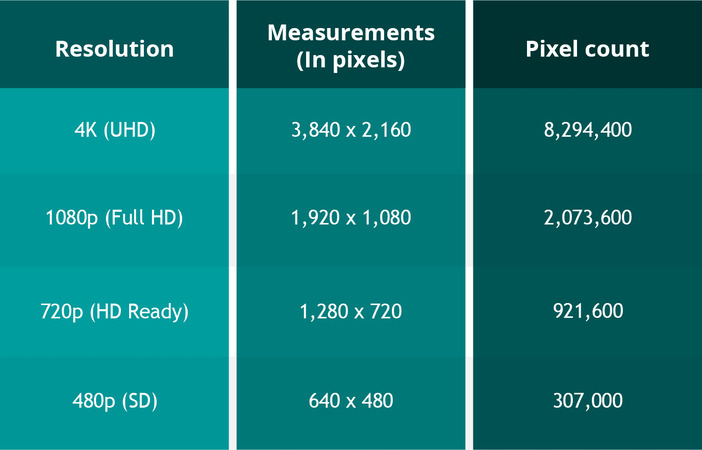
La résolution vidéo correspond au nombre de pixels affichés à une fréquence d'images donnée. Ainsi, le nombre de pixels par image augmente avec une résolution de qualité.
Les vidéos numériques ont des dimensions fixes basées sur le nombre de pixels, définissant la largeur et la hauteur. Par exemple, un film de 3840 x 2160 pixels a une largeur de 3840 et une hauteur de 2160.
Comme on peut le constater, l'augmentation de la résolution permet d'obtenir une meilleure clarté et des détails vidéo plus complexes.
2. Dans quelle situation utiliser un logiciel à changer qualité vidéo ?
Si vous tombez sur une vidéo dont la résolution est de qualité médiocre, un logiciel modificateur de qualité vidéo devient nécessaire pour l'améliorer et affiner les détails.
Ce type d’outil est utile à la fois pour des objectifs personnels et professionnels : amélioration des vidéos personnelles ou de la qualité du matériel marketing ou promotionnelle.
Par ailleurs, l'utilisation d'un changeur de qualité vidéo permet aussi de conserver la qualité du produit original tout en réduisant la taille du fichier à un niveau plus approprié.
En définitive, si vous souhaitez améliorer l'expérience visuelle de vos vidéos, l'utilisation d'un changeur de qualité pour film est votre meilleur atout.
Partie 2. Comment réduire la qualité d'une vidéo avec un changeur de qualité vidéo ?
Il existe plusieurs façons de réduire la qualité des vidéos, et elles sont différentes en fonction du système d'exploitation que vous utilisez. Voici un résumé précis de chacune de ses méthodes:
1. Pour Windows : Diminuer la qualité de la vidéo en la zippant
Zipper une vidéo est une méthode simple pour réduire la taille sous Windows 10 et autres : voici comment faire :
- 1. Si vous avez plusieurs vidéos, placez-les dans un seul dossier.
- 2. Allez dans le dossier contenant vos vidéos et choisissez celles que vous souhaitez compresser.
- 3. Avec le bouton droit de la souris, cliquez sur les vidéos sélectionnées et cliquez sur "Envoyer vers > Dossier compressé (zippé)".
- 4. Votre nouvelle archive apparaîtra dans le même répertoire que les fichiers originaux.
- 5. L'archive compressée de vos vidéos sera nettement plus petite que la taille du fichier source, et cela fonctionne pour tous les principaux formats comme MP4 par exemple.
Si vous avez des difficultés pour partager vos fichiers vidéo volumineux, il faut réduire la qualité de la vidéo afin d'en diminuer la taille. Le lecteur QuickTime peut vous y aider, même s'il s'agit avant tout d'un logiciel de lecture multimédia. Voici comment faire:
2. Pour Mac : Réduire la taille d'une vidéo avec le lecteur QuickTime
Si vous rencontrez des difficultés pour partager vos fichiers vidéo volumineux, essayez de diminuer la qualité de la vidéo pour réduire sa taille. QuickTime Player peut vous aider à le faire, même s'il s'agit principalement d'une application de lecteur multimédia. Voici comment :
- 1. Démarrez QuickTime Player et ouvrez votre vidéo.
- 2. Dans le menu supérieur, cliquez sur "Fichier" et choisissez "Exporter sous".
- 3. Choisissez une résolution inférieure à celle de la vidéo originale.
- 4. Sélectionnez un dossier pour enregistrer le fichier modifié et cliquez sur "Enregistrer".
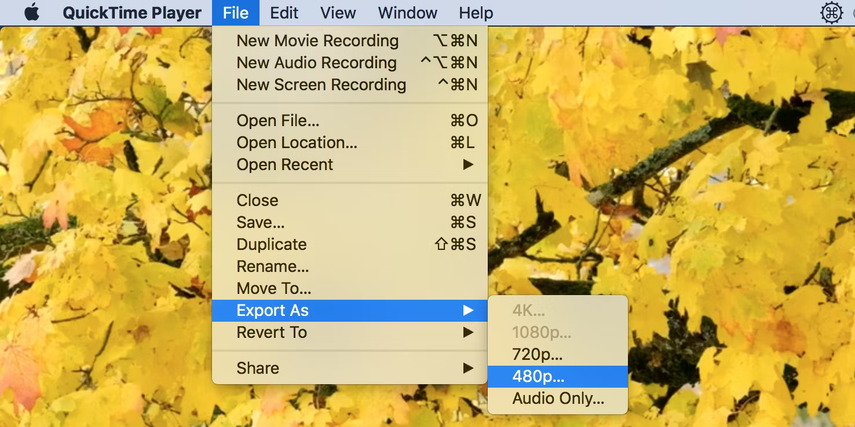
3. Pour iOS : Réduire la taille d'une vidéo avec Google Photos
Si vous souhaitez compresser des fichiers vidéo et modifier les paramètres de qualité, Google Photos se présente comme une solution simple. Découvrez les instructions suivantes pour savoir comment faire :
- 1. Accédez à l'App Store, téléchargez Google Photos et connectez-vous à votre compte Google.
- 2. Cliquez sur l'icône de profil située dans le coin supérieur droit de l'écran. Choisissez ensuite "Sauvegarde désactivée" dans la liste des options.
- 3. Sélectionnez ensuite "Paramètres de sauvegarde et de synchronisation" dans le menu.
- 4. Choisissez "Économiseur de stockage", puis appuyez sur "Confirmer".
- 5. Google Photos télécharge les fichiers multimédias via le Wi-Fi (ou les données mobiles si vous avez activé l'autorisation).
- 6. Une fois le transfert terminé, vous pouvez accéder à tous les fichiers vidéo compressés sur n'importe quel appareil associé à votre compte Google Photos.
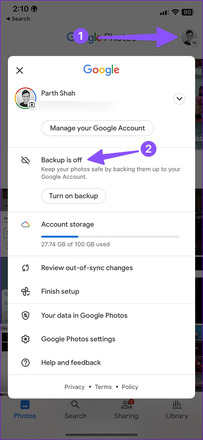
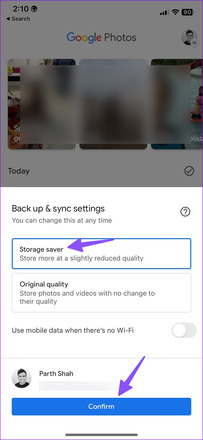
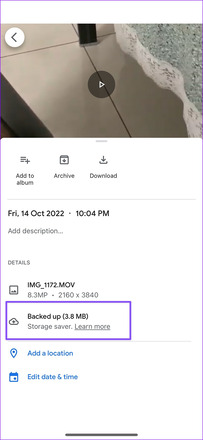
4. Pour Android : comment compresser une vidéo sur Android
Il n'est pas aussi difficile qu’on pourrait le croire de compresser un fichier vidéo sur un appareil Android :
- Allez dans le "Menu des applications" sur votre téléphone Android.
- Sélectionnez l'icône appareil photo parmi les options disponibles.
- Tapez sur "Résolution" dans la liste.
- Choisissez un nouveau format d'enregistrement selon vos préférences.
Partie 3. Comment augmenter la qualité d'une vidéo en utilisant un changeur qualité vidéo ?
1. Pour Windows et Mac : logiciel IA pour changer qualité vidéo le plus recommandé
Si vous souhaitez améliorer la qualité de vos vidéos, l'utilisation d'un changeur de qualité vidéo est une excellente option. HitPaw IA Amélioration Vidéo est l'outil le plus recommandé pour les systèmes Windows et Mac.
HitPaw VikPea utilise des algorithmes IA avancés pour améliorer la qualité des vidéos de manière spectaculaire et encore jamais vu. Voici quelques-unes de ses principales fonctionnalités :
- Améliorer qualité vidéo jusqu'à une résolution de 8K
- Technologie IA avancée
- Interface simple et claire
- Aperçu sans filigrane
Grâce à ces caractéristiques, HitPaw VikPea est le changeur de qualité vidéo le plus recommandé. Voici comment utiliser HitPaw VikPea et changer la qualité de vos vidéos :
-
Etape 1.Allez sur le site web de HitPaw et téléchargez la dernière version de HitPaw VikPea. Installez le programme sur votre PC.
-
Etape 2.Cliquez sur "choisir un fichier" pour uploader la vidéo que vous souhaitez améliorer.

-
Etape 3.Sélectionnez le modèle IA qui répond le mieux à votre projet.

-
Etape 4.Vous pouvez prévisualiser l'effet de la vidéo améliorée en sélectionnant l'option "Prévisualiser l'effet".

-
Etape 5. Une fois satisfait du résultat, sélectionnez "exporter" pour télécharger la vidéo améliorée.

2. HitPaw Amélioration Vidéo en ligne - changeur de résolution vidéo en ligne
Si vous souhaitez améliorer la qualité de vos vidéos mais ne voulez pas télécharger de logiciel, HitPaw Amélioration Vidéo en ligne est alors une solution idéale. Voici comment utiliser ce changeur de résolution vidéo en ligne :
- Allez sur le site web de HitPaw et sélectionnez "Améliorer maintenant".
- Cliquez ou faites glisser pour uploader la vidéo que vous souhaitez améliorer.
- Choisissez l'un des modèles IA disponible en fonction de votre projet vidéo.
- Attendez que votre vidéo soit traitée. Une fois le traitement terminé, téléchargez la vidéo améliorée.
- Rendez-vous dans votre boite mail pour accéder à la vidéo améliorée.
3. Pour iOS : Comment augmenter qualité vidéos avec PowerDirector
PowerDirector est une application gratuite qui propose un large éventail de fonctions d'édition et de création vidéo, avec notamment la possibilité d'améliorer la qualité de vos vidéos. Voici comment faire:
- 1. Ouvrez la vidéo à éditer dans PowerDirector.
- 2. Dans la page édition, sélectionnez l'onglet "Résolution".
- 3. Changez les paramètres de "SD" à "Ultra HD".
- 4. Allez dans l'onglet "Paramètres".
- 5. Appuyez sur "Bitrate".
- 6. Choisissez l'option "Meilleure qualité".
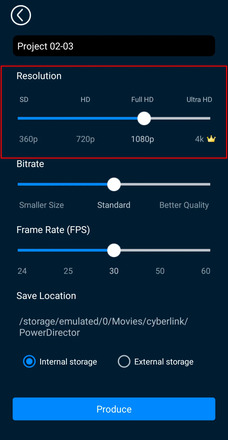
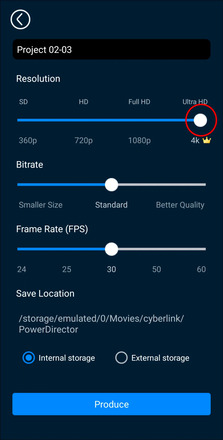
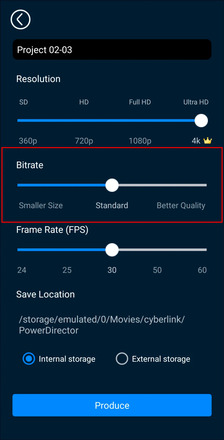
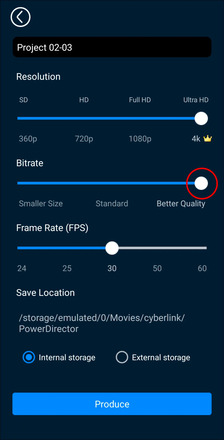
4. Pour Android : Essayez l'application de changement de résolution vidéo Udemy
Si vous souhaitez compresser des fichiers vidéo sur votre appareil Android, vous pouvez utiliser l'application Media Converter. Voici comment utiliser cette application de changement de résolution :
- 1. Téléchargez l'application Media Converter depuis la boutique Google Play.
- 2. Choisissez le ou les fichiers vidéo que vous souhaitez compresser. Vous pouvez aussi choisir plusieurs fichiers et les compresser par lots.
- 3. Une fois les fichiers sélectionnés, cliquez sur "Expert mode".
- 4. Choisissez le préréglage mp4 (h264,aac). L'application va donc encoder la vidéo avec le codec H.264 et codec audio AAC et les rassembler dans le conteneur vidéo MP4.
- 5. Vous pouvez maintenant ajuster le débit, choisir un emplacement pour la télécharger.
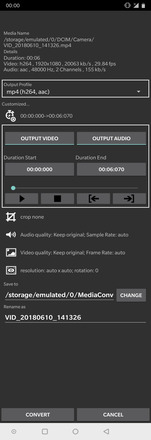
Partie 4 : FAQs sur les changeurs de qualité vidéo
Q1. De quelle manière la résolution affecte-t-elle la qualité vidéo ?
A1. La résolution influe sur la qualité vidéo en fixant le nombre de pixels affichés sur l’écran. Une résolution plus élevée permet d'obtenir des images plus claires et plus nettes, tandis qu'une résolution plus faible se traduit par des vidéos pixellisées ou floues. Les résolutions plus élevées capturent plus de détails, le 4K ayant quatre fois plus de pixels que le HD 1080p, ce qui se traduit automatiquement par une meilleure qualité et une plus grande clarté.
Q2. La qualité vidéo se dégrade-t-elle avec le temps ?
A2. Les vieilles cassettes VHS des années 80 et 90 se dégradent avec le temps en raison de la détérioration de la bande vidéo et de la diminution de la magnétisation de la bande à chaque lecture. Les supports numériques ne se dégradent pas de la même manière puisqu'ils ne sont pas mécaniques, ce qui signifie que la vidéo devrait toujours avoir la même apparence et fonctionner même de nombreuses années après, tant que les données du fichier restent en bon état. Après, même si une vidéo analogique semble se détériorer, elle reste toutefois encore visible.
Partie 5. Conclusion
Il est essentiel de trouver le meilleur changeur de qualité vidéo pour améliorer vos vidéos et leur donner un aspect plus professionnel et plus soigné.
Nous avons présenté quelques-unes des meilleures solutions disponibles aujourd'hui, capables d'améliorer la qualité vidéo avec des manières différentes.
Si vous recherchez une solution tout-en-un, facile à utiliser et produisant d'excellents résultats, nous vous recommandons vivement d'essayer HitPaw Amélioration Vidéo.








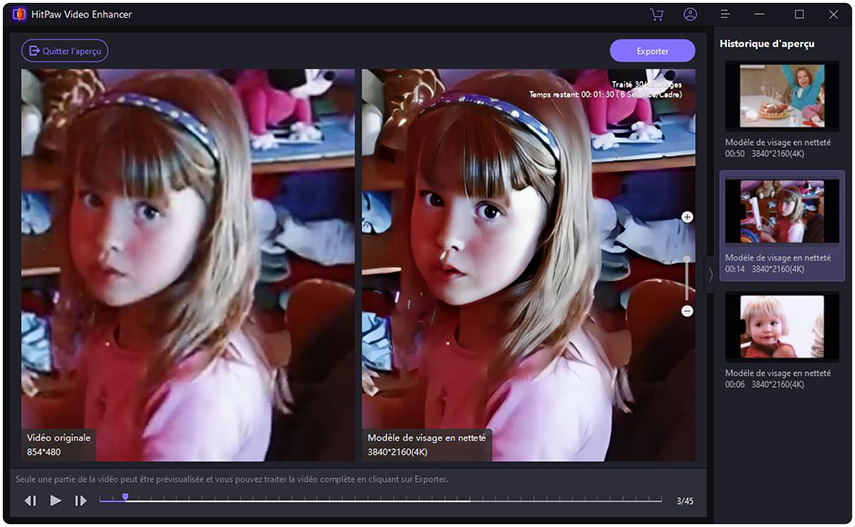

 HitPaw Univd
HitPaw Univd HitPaw Suppression Objet Vidéo
HitPaw Suppression Objet Vidéo HitPaw Suppression Filigrane
HitPaw Suppression Filigrane



Partager cet article :
Donnez une note du produit :
Clément Poulain
Auteur en chef
Je travaille en freelance depuis plus de 7 ans. Cela m'impressionne toujours quand je trouve de nouvelles choses et les dernières connaissances. Je pense que la vie est illimitée mais je ne connais pas de limites.
Voir tous les articlesLaissez un avis
Donnez votre avis pour les articles HitPaw